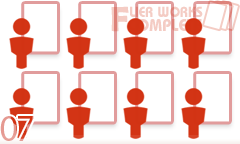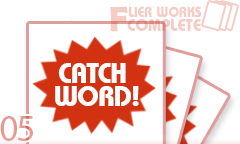【Wordを使ったチラシの作り方】プロ顔負けの仕上がりにするコツ5

【Wordを使ったチラシの作り方】プロ顔負けの仕上がりにするコツ5
チラシの作り方~プロも顔負け!wordを使ったコツ5
一通りのチラシ作成は、印刷会社によって企画・デザインを依頼する場合が多いですが、デザインまでの自作ならパソコンのwordを使って作ることが可能です。
チラシ作りにかかる印刷費用は、自宅で行うよりも業者の方が格安と言われていますが、部数によって異なり、印刷費は高めとなっています。
例えば、A4チラシで2万部印刷なら3万円前後から上というのが大よその料金です。この印刷料にデザイン料が上乗せされる形となるため、少しでも製作費を抑えるためにはデザインを自作するのが手っ取り早いのです。
Wordは、ワード2007やワード2010というように時代によってバージョンアップされてきているので、搭載されるツールの表示が異なる場合もあります。分からないメニューに関してはヘルプを使いましょう。wordを使ったチラシの作り方のコツを紹介していきます。
>>プロのデザインなら一味も二味も違います!無料相談はこちらから!
1.ページの大きさを変更、余白を持たせて読み易く!
ページの余白はチラシを読み易くする効果をあるため、四隅まで色を塗ることはせず、余白を少し残すことが大切です。
Wordは元々上下左右に余白が設定されていますが、A4サイズ以外ならサイズを変更することが必要です。
また上下の余白だけでなく、文章内の余白を持たせることも大事です。余白や改行の無いびっしりと詰まった文章は読みにくいだけのチラシになります。余白は緩衝剤や情報を伝えやすくする役割も果たしている為、余白を残すようにしましょう。
2.見出しに欠かせないワードアート!タイトル作成ならお任せ
ワードアートはwordに搭載されている文字をデザインするツールで、文字に透過性や変化を付け、タイトルの見栄えを良くします。透明性を持たせるだけでなく、影をつけるスタイルもあるので、チラシの企画に合わせて、色や文字の太さを選びましょう。
3.文字入力/使用フォントで見易さを重視させる
ワードアートでタイトルを挿入したら、文字入力を行います。チラシの文章は読み易さ重視であり、書き方が分からない人でも、まずは書いてみることが大切です。
一通り書いたら、目的や対象者が明確になっているかを確認し、不要と思う文章を除いていきましょう。無駄な長文はチラシを見る気にさえさせないため、短く分かり易い文章を心がけましょう。
4.画像・イラストの魅力で、チラシの内容を伝わり易く!
チラシ内には画像やイラストを入れると、チラシの内容が伝わり易く、読者の関心も高まります。パソコン内に保存してある画像、もしくはウェブ上に広がるフリー画像やイラストをコピーして貼り付けます。
ですが、画像を用いる際には気を付けたいのが画像補正です。この画像補正をやり忘れるとプロ顔負けのチラシどころか、ド素人チラシになってしまいます。素人感を出してしまうのは、写真の暗さや構図などが原因です。
デジカメの画像は取り込み専用ソフトによってPCに移され、補正を行うことができます。暗い画像はホワイトバランスを調整して、使える写真・使えない写真を選別しましょう。
5.料金表/タイムセールなど、表を作成する
ワードメニューにある表の挿入は簡単に表を作成することができます。数字を使った内容を書式化する際に使われ、読者に分かり易く伝えることができます。
チラシに表示する料金表、タイムセールの時間などを表として書式化する際に役立ちます。チラシ作成に必要となる一つのツールとして覚えておくと良いでしょう。